![]() In diesem Beitrag wird beschrieben wie man eine einfache Windows Netzwerkfreigabe(SMB) unter Arch Linux erstellt. Damit kann man von anderen Rechnern aus dem Netzwerk auf die Mediendateien zugreifen.
In diesem Beitrag wird beschrieben wie man eine einfache Windows Netzwerkfreigabe(SMB) unter Arch Linux erstellt. Damit kann man von anderen Rechnern aus dem Netzwerk auf die Mediendateien zugreifen.
Kurzzusammenfassung:
- Samba installieren
- Windows Netzwerkfreigabe einrichten
Beschreibung
Samba installieren
Nun werden die benötigten Pakete für Samba heruntergeladen. Dazu wird zuerst wieder die Paketlisten von Pacman aktualisiert:
sudo pacman -Sy
Anschließend installieren wir mit folgendem Befehl Samba:
sudo pacman -S samba
Windows Netzwerkfreigabe einrichten
Nun fügen wir für den Benutzer arch ein SMB-Passwort hinzu. Wenn Windows einen Login verlangt, nehmen wir arch als Nutzer und das SMB-Passwort als Passwort.
sudo smbpasswd -a arch
Ist dies geschehen, brauchen wir erstmal ein Standardkonfiguration in der wir später ein paar Änderungen durchführen müssen. Bei der Installation von Samba wird eine mitgeliefert, wir kopieren diese und benennen sie dabei um.
sudo cp /etc/samba/smb.conf.default /etc/samba/smb.conf
Nun erstellen wir eine Netzwerkfreigabe. Diese wird in der Smaba Konfigurationsdatei eingetragen.
sudo nano /etc/samba/smb.conf
Dort tragen wir am Ende der Datei folgendes ein, den Eintrag “path” entsprechend dem Ordner anpassen den man freigeben möchte:
[toshiba_hdd] path = /media/ext_festplatte/ public = yes writable = yes comment = smb share printable = no guest ok = yes
Das sollte dann so aussehen:
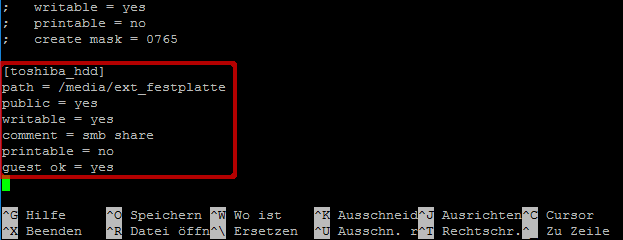
Damit ist die Netzwerkfreigabe eingerichtet. Damit die Freigabe automatisch beim Start des Rechners erstellt wird, müssen folgende Befehle ausgeführt werden:
sudo systemctl enable smbd.service sudo systemctl enable nmbd.service
Jetzt starten wir den Rechner neu. Ist er gestartet, kann man die Freigabe unter Windows durch die Eingabe der IP-Adresse(\\IP-Adresse_Server) im Explorer erreichen. Damit haben wir die Windows Netzwerkfreigabe erfolgreich erstellt!

Neueste Kommentare